Come abilitare e configurare gli screen saver su un Mac

Utilizzi ancora screen saver sul tuo personal computer? Gli screen saver non sono così necessari come una volta, ma se ti piace il look o se li usi per cose utili come una "parola del giorno" -macOS ne ha ancora parecchi puoi configurare e configurare.
Gli screen saver sono stati originariamente progettati per evitare il burn-in delle immagini su monitor CRT e al plasma più vecchi. Animando lo schermo, uno screen saver assicura che le immagini statiche non generino pattern sul display.
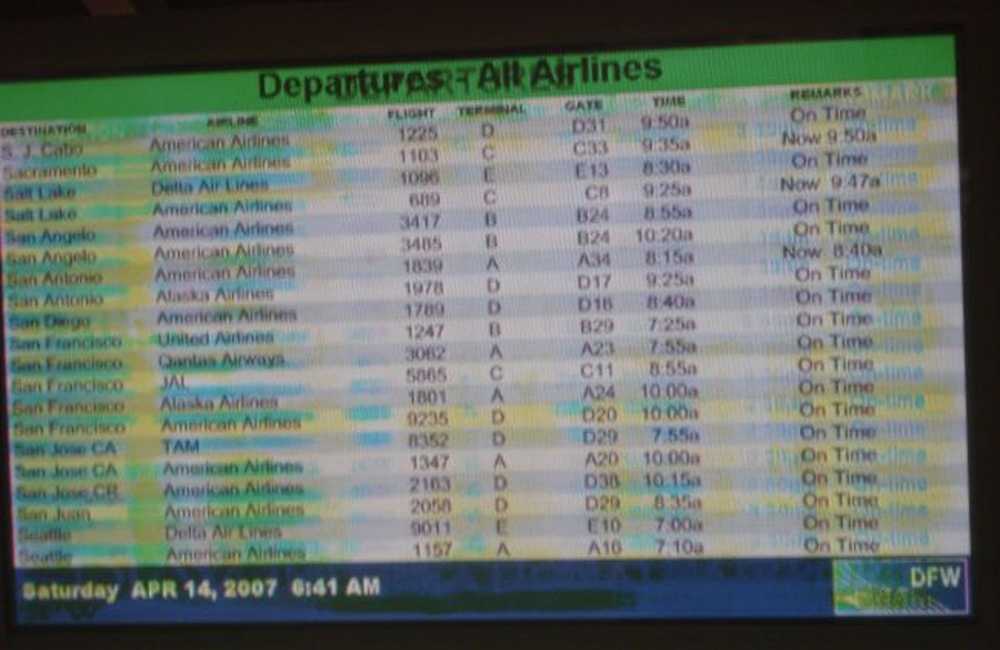 Un caso piuttosto estremo ma significativo di burn-in dello schermo. (Immagine per gentile concessione di Wikipediafds)
Un caso piuttosto estremo ma significativo di burn-in dello schermo. (Immagine per gentile concessione di Wikipediafds) Al giorno d'oggi, questo problema di burn-in non è un problema per i display LCD, quindi i salvaschermo sono caduti nel dimenticatoio. Tuttavia, possono essere molto interessanti e sono una bella distrazione, motivo per cui continuano a venire sul tuo computer, sia esso un Mac, una macchina Linux o un PC Windows.
Attivazione e configurazione di screen saver su macOS
Configurare uno screen saver sul tuo Mac è abbastanza facile, sia che si tratti di uno dei tanti che sono inclusi nel sistema, o di uno scaricato e installato. Per iniziare, prima apri le Preferenze di Sistema e poi fai clic su "Desktop e Screen Saver".

Nel pannello Screen saver, c'è un riquadro sinistro in cui puoi scegliere il salvaschermo e un riquadro destro in cui puoi vedere una piccola anteprima.

La parte superiore del riquadro di sinistra è pesante con gli screen saver degli album di foto, mentre in basso troverete i più tradizionali tipi di screen saver basati su testo e grafici.

Per la varietà degli album fotografici, puoi scegliere una fonte come raccolte predefinite, eventi fotografici recenti o puoi scegliere una cartella o una libreria fotografica personalizzata.

Sotto le opzioni di screen saver si trovano le durate che puoi scegliere quando lo screen saver si attiva. È possibile impostare ovunque da "Mai" (disattivato) fino a un'ora. Inoltre è disponibile l'opzione per visualizzare l'orologio nella parte superiore dello screen saver in modo da poter tenere traccia dell'ora anche mentre il desktop è nascosto.

Quindi, controlla le opzioni hot corners. Qui, ogni menu è un angolo che puoi impostare per eseguire un'azione specifica quando trascini il mouse su di esso. Quindi, puoi configurarlo per avviare (o disattivare) lo screen saver, avviare Mission Control, il Centro notifiche e così via.

Non dimenticare di controllare le opzioni di uno screen saver. Non tutti avranno opzioni, ma molti lo faranno, sia che si tratti della possibilità di modificare l'output del testo, i colori, la velocità e così via.

Non sei limitato agli screen saver che vengono solo sul tuo Mac, tuttavia ci sono ancora molte opzioni disponibili su Internet.
Installazione di nuovi screen saver sul tuo Mac
Potresti essere stanco di quelli che vengono con il tuo computer, quindi imposta la tua destinazione per Google e cercane di nuovi. Puoi anche dare un'occhiata a Screensavers Planet o alla lista di GitHub per alcuni fantastici. Per installare uno screen saver sul tuo Mac, devi prima scaricarlo, quindi aprire il DMG (o qualsiasi altro file contenitore in cui è contenuto) e quindi trascinarlo su una delle due cartelle.
Per installare lo screen saver solo sul tuo profilo (non richiede i privilegi di amministratore), trascina il file su Salvaschermo cartella nel tuo Casa cartella.
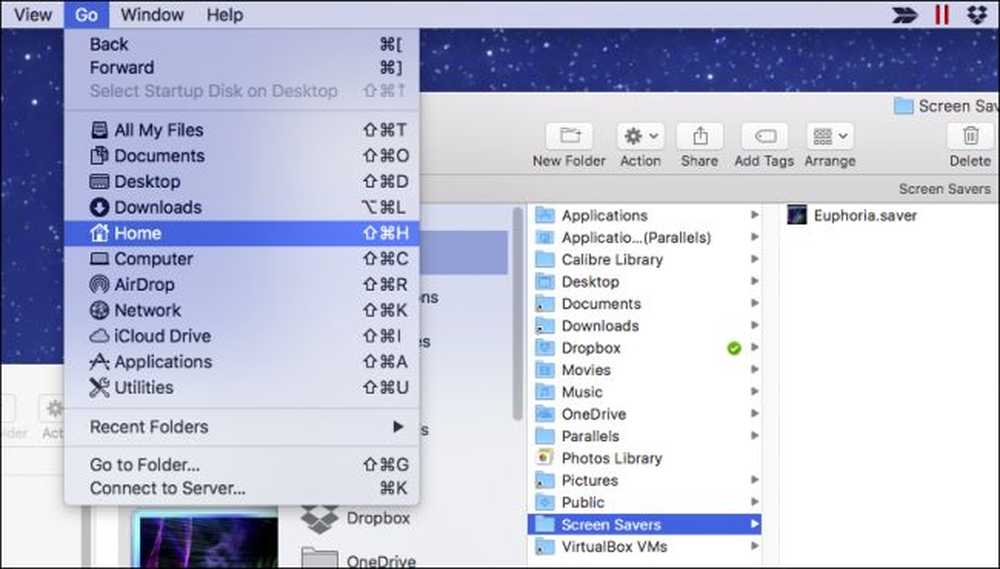 Se questa cartella non esiste, crearla premendo Comando + Maiusc + N e nominandola "Screen Savers".
Se questa cartella non esiste, crearla premendo Comando + Maiusc + N e nominandola "Screen Savers". Se vuoi installare lo screen saver per l'intero sistema, il che significa che altri utenti possono impostarlo sui loro profili, allora avrai bisogno dei diritti di amministratore.
Trascina il file screen saver su / Library / Screen Savers.

Quindi fai clic su "Autentica" e inserisci le tue credenziali (di solito solo la tua password).

Ora, in entrambi i casi, puoi selezionare il tuo nuovo salvaschermo e verrà visualizzato sul tuo computer dopo la durata impostata, oppure sposterai il mouse in un angolo caldo.

Non dimenticare, puoi anche impostare lo screen saver Mac in modo che venga eseguito come sfondo del desktop con un piccolo e interessante mod di comando.
Questo riguarda lo copre. Gli screen saver sono una parte facile del tuo Mac da cogliere, ma è comunque bello conoscere tutte le funzionalità e le opzioni che vengono con loro.




